Как да направите Yandex началната си страница в Mozilla Firefox
Yandex е популярна компания, известна със своите модерни продукти. Не е изненадващо, че след всяко стартиране на потребителите на браузъра веднага отидете на главната страница на Yandex. Как да инсталирате Yandex като начална страница в интернет браузъра Mazil, прочетете нататък.
съдържание
Инсталиране на началната страница на Yandex в Firefox
Активните потребители на търсачката Yandex са удобни, когато стартирате браузъра, за да стигнете до страницата, допълнен от услугите на тази компания. Следователно, те се интересуват от това как да настроят Firefox, така че веднага да стигнат до страницата yandex.ru. Има два начина да направите това.
Метод 1: Настройки на браузъра
Най-лесният начин да промените началната страница в Firefox е да използвате менюто с настройки. Повече подробности за този процес вече казахме в друга нашата статия на линка по-долу.
Прочетете повече: Как да настроите начална страница в Mozilla Firefox
Метод 2: Връзка към главната страница
Някои потребители са по-комфортно да не променят началната страница, непрекъснато да пренаписват адреса на търсачката и да инсталират добавката в браузъра с началната страница. Тя може да бъде деактивирана и изтрита по всяко време, ако началната страница трябва да бъде променена. Очевидният плюс на този метод е, че след неговото деактивиране / изтриване текущата начална страница ще възобнови работата си, няма да бъде пренасочена.
- Отидете начална страница yandex.ru ,
- Кликнете върху връзката в горния ляв ъгъл на страницата "Направи начална страница".
- Firefox ще покаже предупреждение за сигурност с искане да инсталира разширение от Yandex. Кликнете върху "Разрешаване" .
- Показва се списък с права, които заявките на Yandex се показват. Кликнете върху Добавяне .
- Можете да затворите прозореца за уведомяване, като кликнете върху "OK" .
- Сега в настройките в секцията "Начало" ще има индикация, че този параметър се контролира от новоинсталираните разширения. Докато не бъде деактивиран или изтрит, потребителят не може ръчно да смени началната страница.
- Имайте предвид, че за да стартирате страницата Yandex, трябва да имате опцията "Когато стартирате Firefox" > "Показване на началната страница" .
- Добавката се изтрива и прекъсва по обичайния начин чрез раздела Меню > Добавки > Разширения .
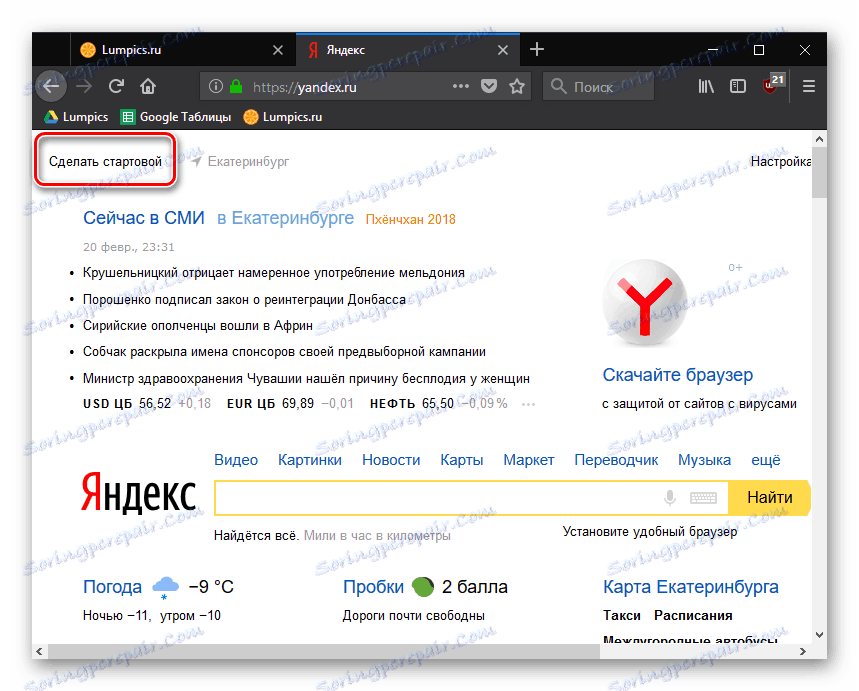
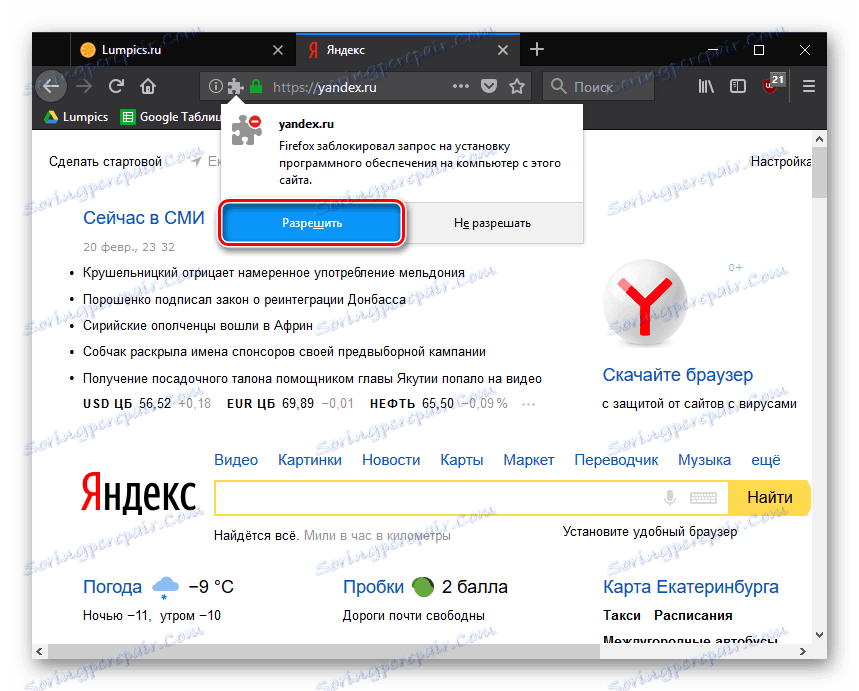
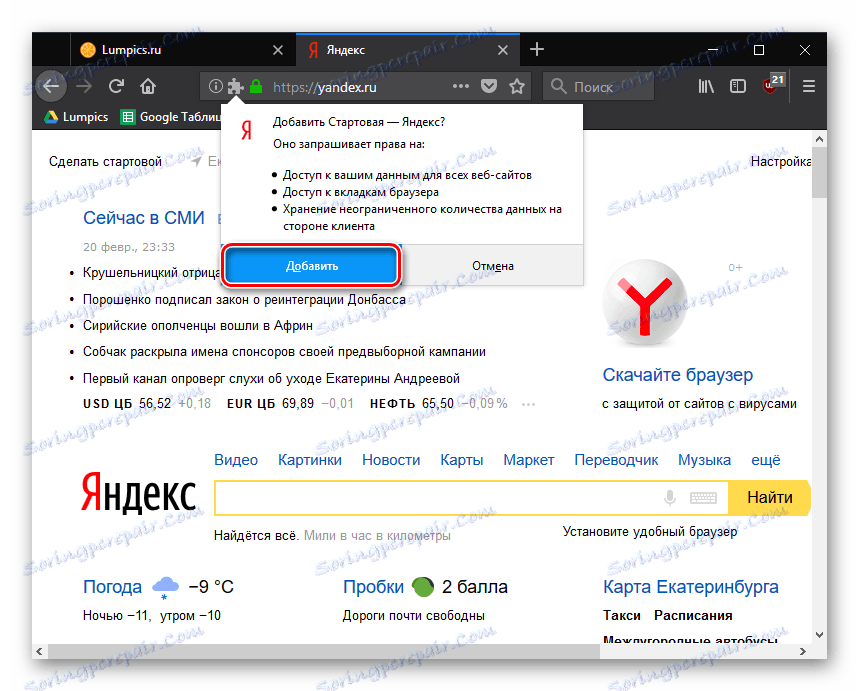
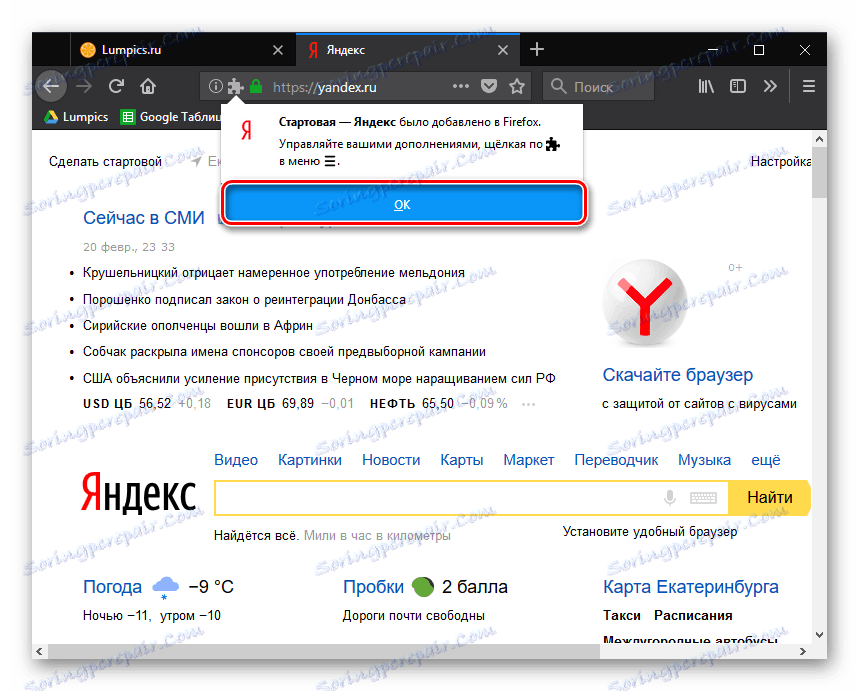
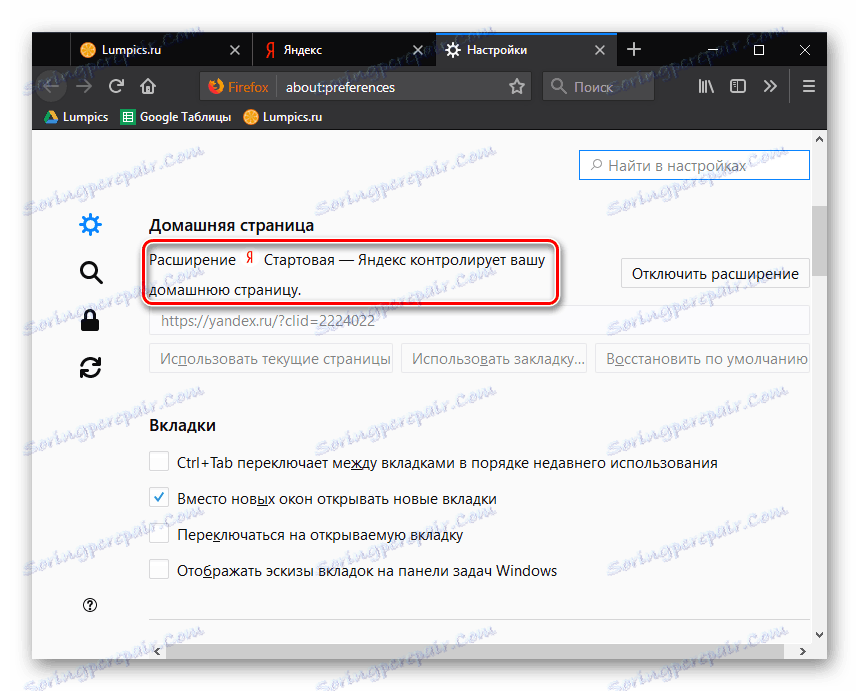
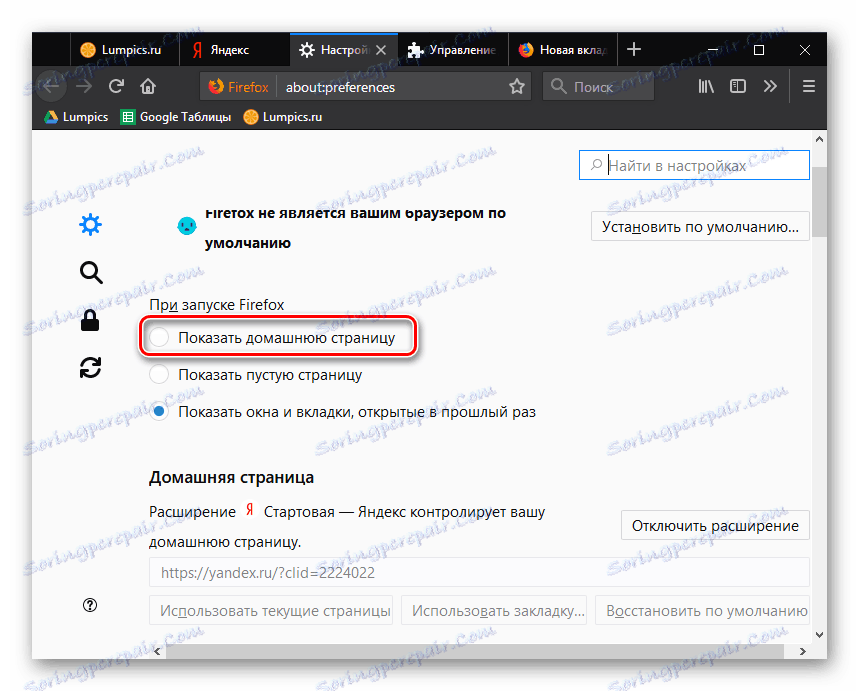
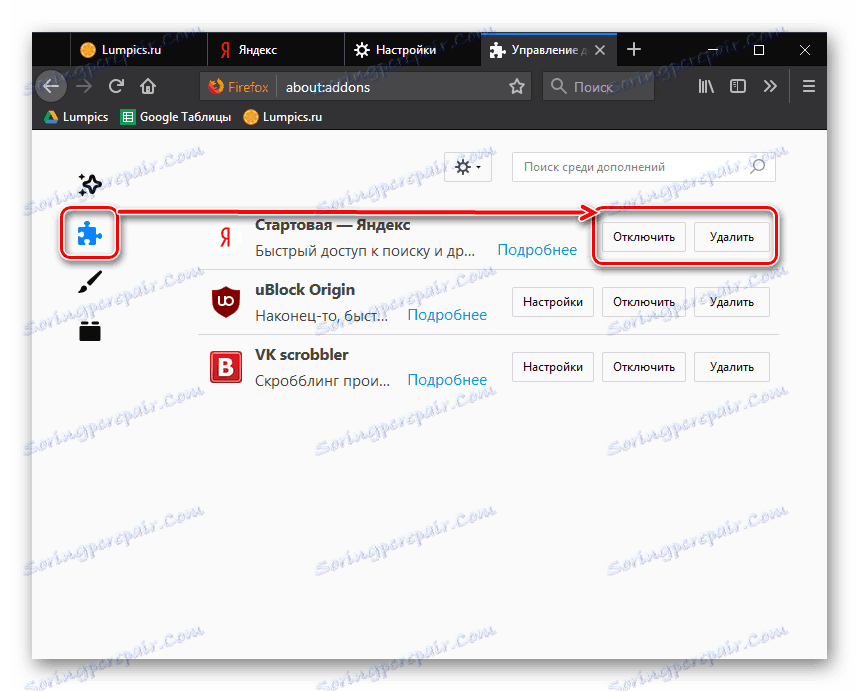
Този метод е по-отнемащ време, но ще бъде полезно, ако по някаква причина началната страница не е инсталирана по обичайния метод или няма желание да се замени текущата начална страница с нов адрес.
Сега, за да проверите успеха на извършените действия, просто рестартирайте браузъра, след което Firefox автоматично ще пренасочи към страницата, която сте задали преди това.